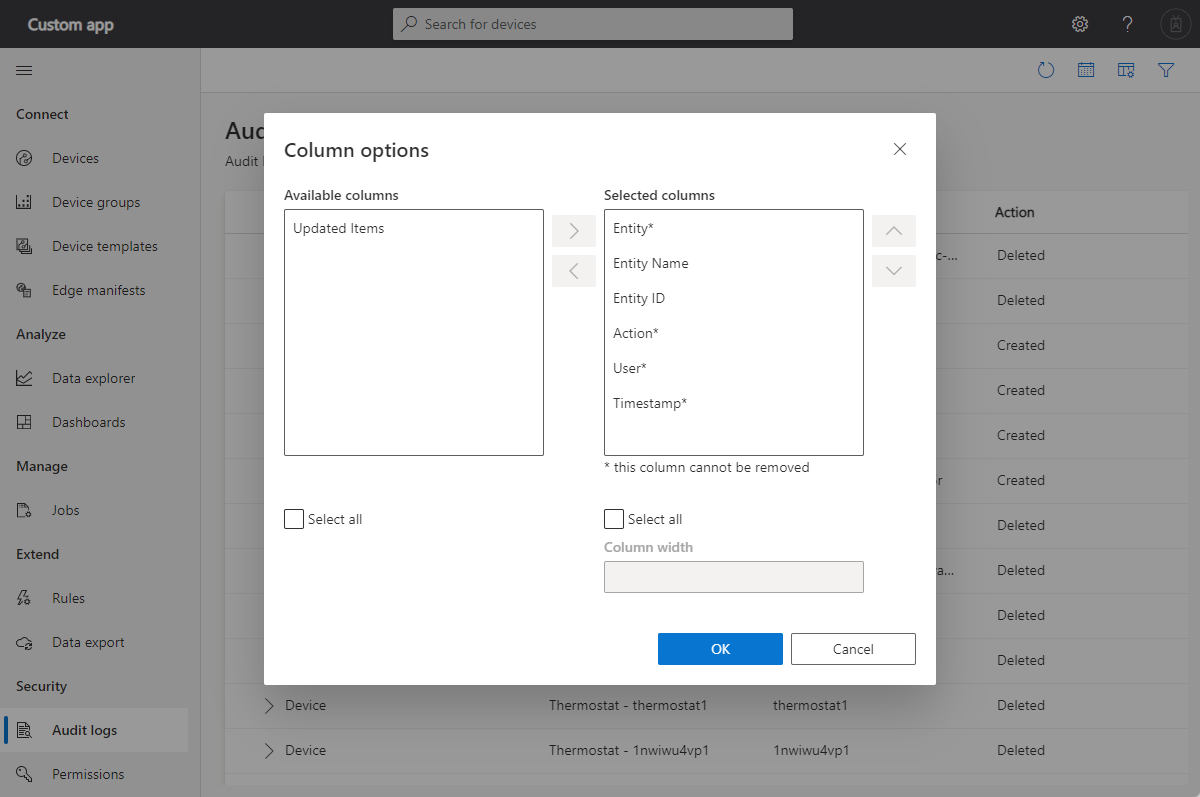Utiliser des journaux d’audit pour suivre l’activité dans votre application IoT Central
Cet article explique comment utiliser les journaux d’audit pour savoir qui a apporté des modifications et à quelle heure dans vos applications IoT Central. Vous pouvez :
- Trier le journal d’audit.
- Filtrer le journal d’audit.
- Personnaliser le journal d’audit.
- Gérer l’accès au journal d’audit.
- Exportez les enregistrements du journal d’audit.
Le journal d’audit enregistre des informations sur qui a apporté une modification, l’entité modifiée, l’action qui a apporté une modification et quand la modification a été apportée. Le journal suit les modifications apportées via l’interface utilisateur, programmatiquement avec l’API REST et via l’interface CLI.
Le journal enregistre les modifications apportées à des entités IoT Central suivantes :
- Utilisateurs
- Rôles
- Jetons d’API
- Exportation de modèle d’application
- Configuration de chargement de fichier
- Personnalisation d’application
- Groupes d’inscriptions d’appareils
- Modèles d’appareil
- Événements de cycle de vie d’appareil
Remarque
Le journal d’audit n’enregistre pas lorsque les utilisateurs se connectent ou sortent de votre application IoT Central.
Le journal enregistre les modifications apportées par les types d’utilisateurs suivants :
- Utilisateur IoT Central - Le journal affiche l’e-mail de l’utilisateur.
- Jeton d’API - Le journal affiche le nom du jeton.
- Utilisateur(-trice) Microsoft Entra – Le journal affiche l’e-mail ou l’ID de l’utilisateur(-trice).
- Principal de service - Le journal affiche le nom du principal de service.
Le journal stocke les données pendant 30 jours, après quoi elles ne sont plus disponibles.
La capture d’écran suivante montre la vue du journal d’audit avec l’emplacement des commandes de tri et de filtrage mis en évidence :
Conseil
Si vous souhaitez surveiller l’intégrité de vos appareils connectés, utilisez Azure Monitor. Pour en savoir plus, consultez Superviser l’intégrité de l’application.
Personnaliser le journal
Sélectionnez Options de colonne pour personnaliser la vue du journal d’audit. Vous pouvez ajouter et supprimer des colonnes, réorganiser des colonnes et changer les largeurs de colonne :
Trier le journal
Vous pouvez trier le journal dans l’ordre croissant ou décroissant de l’horodatage. Pour trier, sélectionnez Horodatage :
Filtrer le journal
Pour vous fixer sur une heure spécifique, filtrez le journal par intervalle de temps. Sélectionnez Modifier l’intervalle de temps et spécifiez l’intervalle qui vous intéresse :
Pour vous fixer sur des entrées spécifiques, filtrez par type d’entité ou action. Sélectionnez Filtrer et utilisez les listes déroulantes à choix multiple pour spécifier vos critères de filtre :
Gérer l’accès
Le rôle Administrateur d’application intégré a accès aux journaux d’audit par défaut. L’administrateur peut accorder l’accès à d’autres rôles. Un administrateur peut attribuer les autorisations de journal d’audit Contrôle total ou Affichage à d’autres rôles. Pour en savoir plus, consultez Gérer les utilisateurs et les rôles dans votre application IoT Central.
Important
Tout utilisateur autorisé à afficher le journal d’audit peut voir toutes les entrées de journal, même s’il n’a pas l’autorisation d’afficher ou de modifier les entités répertoriées dans le journal. Par conséquent, tout utilisateur qui peut afficher le journal peut voir l’identité et les modifications de toutes les entités modifiées.
Exporter les journaux
Vous pouvez exporter les enregistrements du journal d’audit vers différentes destinations pour un stockage à long terme, une analyse détaillée ou une intégration à d’autres journaux. Pour plus d’informations, consultez Exporter des données IoT.
Pour envoyer des journaux d’audit à Log Analytics dans Azure Monitor, utilisez l’exportation de données IoT Central pour envoyer les journaux d’audit à Event Hubs, puis utilisez une fonction Azure pour ajouter les données du journal d’audit à Log Analytics.
Étapes suivantes
Maintenant que vous avez appris à gérer les utilisateurs et les rôles dans votre application IoT Central, l’étape suivante suggérée est d’apprendre à gérer les organisations IoT Central.